Добровольная блокировка ТТК. Как подключить, отключить. Условия. Как отключить интернет ттк через личный кабинет
Как отключить интернет и расторгнуть договор с ТТК?
 Иногда, из — за сложившихся тех или иных обстоятельств, необходимо приостановить, или совсем отказаться от сотрудничества с провайдером, обеспечивающим выход в интернет. Это может быть связано со сменой места жительства, или с плохим качеством предоставляемых услуг. Независимо от причин, Вы можете приостановить или совсем отключить интернет, компании ТрансТелеКом. Как это сделать правильно рассмотрим в данной статье.
Иногда, из — за сложившихся тех или иных обстоятельств, необходимо приостановить, или совсем отказаться от сотрудничества с провайдером, обеспечивающим выход в интернет. Это может быть связано со сменой места жительства, или с плохим качеством предоставляемых услуг. Независимо от причин, Вы можете приостановить или совсем отключить интернет, компании ТрансТелеКом. Как это сделать правильно рассмотрим в данной статье.
Как отключить интернет
Добровольная блокировка
Определитесь, на какой срок нужно отключить интернет. Если вы собираетесь в отпуск или командировку, то целесообразно будет воспользоваться функцией добровольной блокировки. Данная услуга позволит приостановить работу интернета на заявленный промежуток времени.
Воспользоваться данной функцией можно онлайн, посредством Личного кабинета, либо позвонив в контактный центр по бесплатному номеру и оформив заявку.
Помните о некоторых условиях для активации добровольной блокировки:
- активный статус договорного соглашения;
- заблокировать услугу можно на срок до 20 дней;
- повторное пользование услугой доступно через месяц после окончания последней блокировки;
- за период добровольной блокировки начисление платы за интернет не осуществляется;активировать функцию возможно 1 раз в месяц;
Полное отключение
Если необходимо отключить услугу «Доступ в интернет» окончательно, компания ТТК предлагает два варианта осуществления данной процедуры:
- Приехать в ближайший офис ТТК и написать заявление по установленному образцу. Не забудьте взять с собой паспорт. Если оборудование, находящееся в Вашем пользовании, еще в рассрочке, то необходимо внести полностью недостающую сумму.
Так же убедитесь в отсутствие задолженности на лицевом счете. Многие ошибочно думают, что при неуплате за услугу интернет он будет отключен автоматически, поэтому писать какое-либо дополнительное заявление нет необходимости. Если на счет не будут поступать денежные средства, то интернет работать не будет. Но долг в это время растет с каждым месяцем согласно Вашему тарифному плану. В конечном итоге может накопиться немаленькая сумма и провайдер будет возвращать деньги посредством судебного разбирательства. Т.о. неплательщику необходимо будет оплатить долг и затраты за судебный процесс.
Дабы не произошла такая неприятность, рекомендуем заполнить заявление, и убедится в отсутствии долговых обязательств перед провайдером. Данную информацию можно проверить в ЛК, либо позвонит в контактный сервис компании ТТК.
- Второй вариант исключает посещению офиса компании. Достаточно написать заявление на отключение услуги, в котором необходимо указать причину прекращения сотрудничества с ТрансТелеКом, и отправить его на электронную почту.
Как расторгнуть договор
Для начала необходимо заполнить заявление о расторжении договора. Его образец можно скачать на официальном сайте ТТК в разделе справочник абонента, в пункте документы (заявления и договоры). Откройте подпункт заявления — пустой бланк заявления ТТК и впишите недостающую информацию: контактные данные, No лицевого счета и т.д. Непосредственно в самом заявлении укажите причину отказа от услуг провайдера. Рекомендуем внимательно изучить договор, т.к. там прописаны условия его прекращения. При наличии оборудования компании в рассрочку необходимо погасить его недостающую стоимость.
Часто клиент отказывается от услуг провайдера из-за несоответствия, прописанной в договоре, скорости интернет соединения с реальной. Помните, провайдер не всегда может предоставить максимальную скорость интернета. Чаще всего спады скоростного режима приходятся на час пик, так же могут произойти технические неисправности.
rulprovider.ru
ТТК: добровольная блокировка - условия, подключение, отключение

Отпуск, командировка или ряд других причин, по которым вы можете отсутствовать длительное время, вызывают вопрос, как избежать дополнительных трат по оплате интернета или телевидения, которыми вы не планируете пользоваться в этот период времени. Именно для таких случаев компания ТрансТелеКом предлагает своим абонентам услугу «добровольная блокировка», приостанавливающая доступ в интернет и ТВ. В период блокировки абонентская плата не начисляется. Как подключить и отключить услугу «добровольная блокировка» рассмотрим в данной статье.
Условия подключения
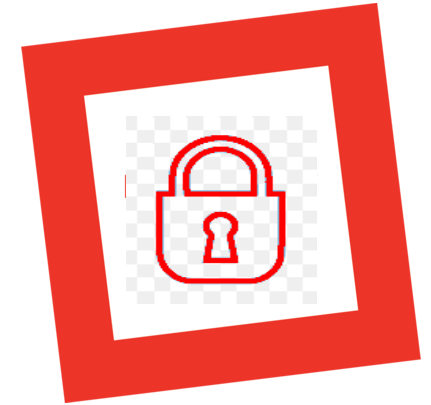
Перед подключением необходимо учесть ряд правил:
- статус абонента должен быть активен;
- пользоваться интернетом или телевидением провайдера не меньше 3 месяцев;
- наличие денег на балансе лицевого счета;
- минимальный период от 7 дней;
- за год можно сделать несколько блокировок, но в сумме не более 31 дня;
- стоимость добровольной блокировки ТТК — бесплатно.
Как подключить
Существуют три способа активации:
- Через личный кабинет.
- Позвонить специалисту компании по номеру горячей линии — 8-800-775-0-775. Для этого необходимо знать номер лицевого счета и ФИО человека на которого был оформлен договор с провайдером
- Обратиться в офис провайдера и написать заявление о приостановлении услуг.
Теперь поэтапно рассмотрим, как сделать добровольную блокировку интернета или телевидения через личный кабинет:
- Заходим в личный кабинет и нажимаем кнопку «блокировка».
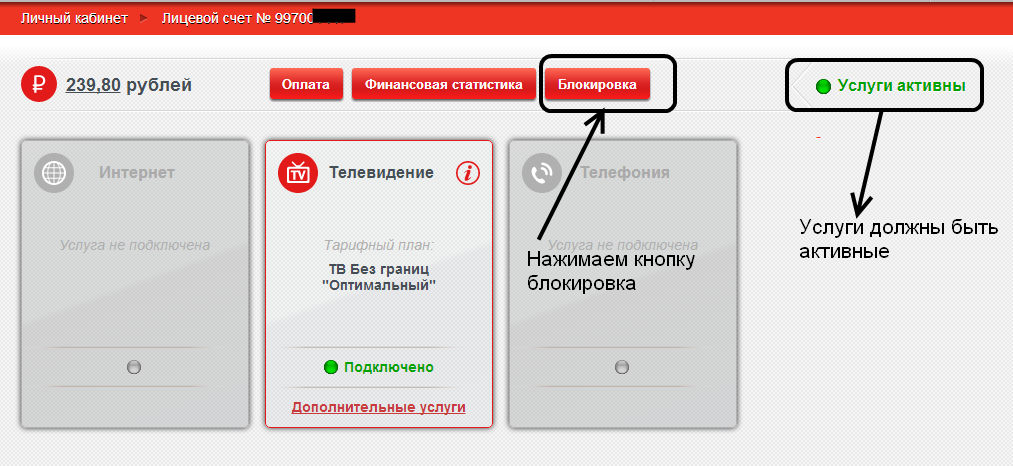
- Откроется страница на которой отображаются правила предоставления услуги, период, а также количество дней, доступные для блокировки. Выбираем период, на который собираетесь приостановить услугу и нажимаем кнопку «заблокировать».
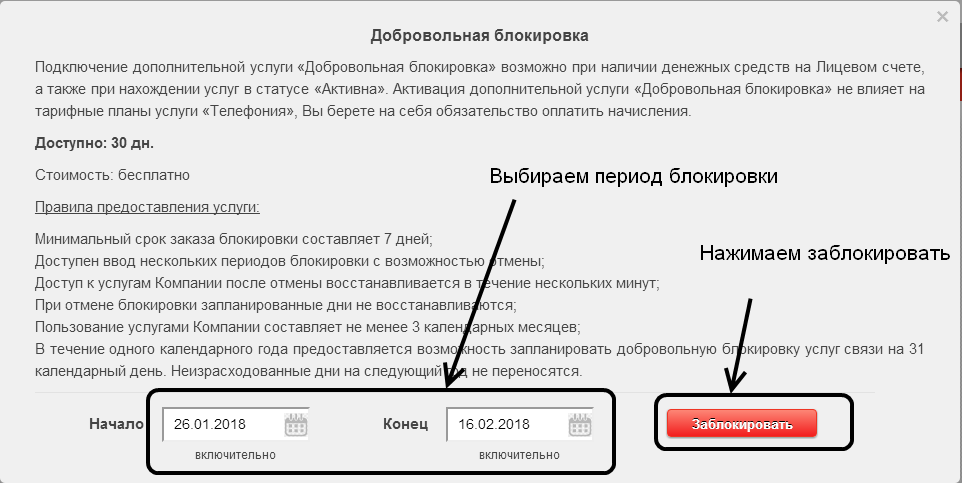
- Все, теперь в указанный вами период услуга будет заблокирована. На главной странице появится соответствующее сообщение.

Как отключить
Автоматически снимается после завершения сроков, указанных при активации.
При необходимости досрочно снять добровольную блокировку необходимо зайти в личный кабинет и в пункте «блокировка» нажать значок «минус». В течение нескольких минут доступ к услугам возобновится. При необходимости перегрузите роутер или тв-приставку.
Необходимо учесть, что пока не наступит период блокировки будет появляться сообщение — «блокировка не будет снята». Необходимо дождаться, когда услуга активируется, после чего ее можно отменить.
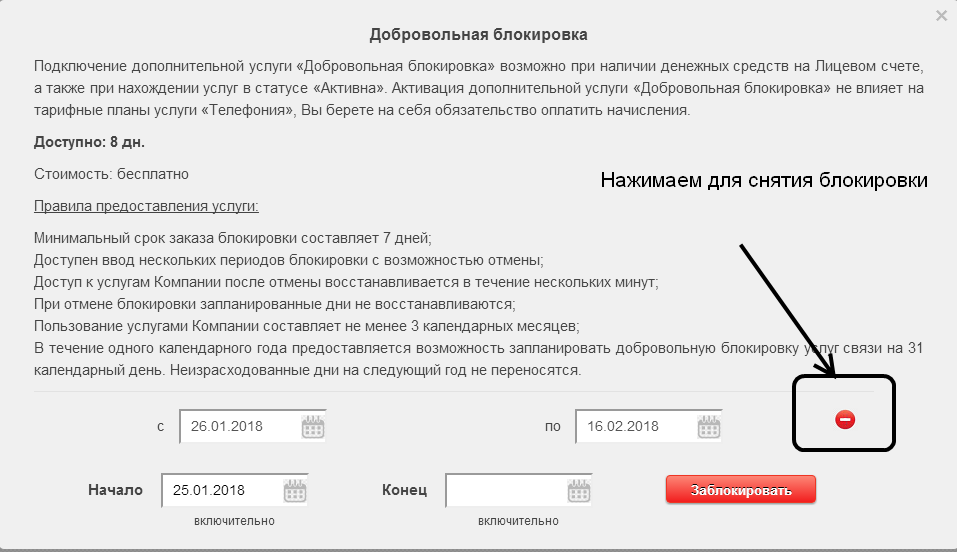
Возобновит услугу можно и позвонив по номеру горячей линии. Специалист компании после сверки паспортных данных принимает заявку на отмену блокировки. Активация услуги происходит в течение часа, при необходимости следует перезагрузить оборудование.
Из данной статьи мы узнали, как не платить за услуги интернета или телевидения провайдера ТрансТелеКом во время отпуска и командировки. Рассмотрели как активировать, и какие условия необходимо выполнить, чтобы подключить блокировку ТТК. Также узнали, как досрочно ее отменить.
Добровольная блокировка ТТК. Как подключить, отключить. Условия.
Отпуск, командировка или ряд других причин, по которым вы можете отсутствовать длительное время, вызывают вопрос, как избежать дополнительных трат по оплате интернета или телевидения, которыми вы не планируете пользоваться в этот период времени.
Именно для таких случаев компания ТрансТелеКом предлагает своим абонентам услугу «добровольная блокировка», приостанавливающая доступ в интернет и ТВ. В период блокировки абонентская плата не начисляется. Как подключить и отключить услугу «добровольная блокировка» рассмотрим в данной инструкции.
Содержание статьи
Условия подключения блокировки ТТК

- статус абонента должен быть активен;
- пользоваться интернетом или телевидением провайдера не меньше 3 месяцев;
- наличие денегна балансе лицевого счета;
- минимальный период от 7 дней;
- за год можно сделать несколько блокировок, но в сумме не более 31 дня;
- стоимость добровольной блокировки ТТК — бесплатно.
Как подключить
Существуют три способа активации:
- Через личный кабинет.
- Позвонить специалисту компании по номеру горячей линии — 8-800-775-0-775. Для этого необходимо знать номер лицевого счета и ФИО человека на которого был оформлен договор с провайдером
- Обратиться в офис провайдера и написать заявление о приостановлении услуг.
Теперь поэтапно рассмотрим, как сделать добровольную блокировку интернета или телевидения через личный кабинет:
- Заходим вличный кабинети нажимаем кнопку «блокировка».

- Откроется страница на которой отображаются правила предоставления услуги, период, а также количество дней, доступные для блокировки. Выбираем период, на который собираетесь приостановить услугу и нажимаем кнопку «заблокировать».

- Все, теперь в указанный вами период услуга будет заблокирована. На главной странице появится соответствующее сообщение.

Как отключить
Автоматическиснимается после завершения сроков, указанных при активации.
При необходимостидосрочноснять добровольную блокировку необходимо зайти в личный кабинет и в пункте «блокировка» нажать значок «минус». В течение нескольких минут доступ к услугам возобновится. При необходимости перегрузите роутер или тв-приставку.
Необходимо учесть, что пока не наступит период блокировки будет появляться сообщение — «блокировка не будет снята». Необходимо дождаться, когда услуга активируется, после чего ее можно отменить.

Возобновит услугу можно и позвонив по номеру горячей линии. Специалист компании после сверки паспортных данных принимает заявку на отмену блокировки. Активация услуги происходит в течение часа, при необходимости следует перезагрузить оборудование.
Из данной статьи мы узнали, как не платить за услуги интернета или телевидения провайдера ТрансТелеКом во время отпуска и командировки. Рассмотрели как активировать, и какие условия необходимо выполнить, чтобы подключить блокировку ТТК. Также узнали, как досрочно ее отменить.
rublgid.ru
ТТК-Север - Добровольная блокировка
Добровольная блокировка
Применяется:
Для клиентов ТТК-Север по услуге «Доступ к сети Интернет»
Описание:
Добровольное блокирование – это услуга, позволяющая Вам временно приостановить использование услуги «Доступ в Интернет».
Необходимость использования данной услуги может возникнуть если Вы собираетесь в отпуск или в длительную командировку, а также по какой-то другой причине.
Воспользоваться Услугой можно через личный кабинет абонента или через оформление заявки в Едином Контактном Центре.
Важно:
- Для подключения Услуги статус договора должен быть активен.
- Максимально возможный срок добровольного блокирования – 20 дней.
- Повторно воспользоваться Услугой можно через 30 дней с даты окончания предыдущей добровольной блокировки.
- Во время использования абонентская плата за услугу «Доступ к сети Интернет» не начисляется.
- Воспользоваться Услугой можно 1 раз в месяц.
Стоимость:
Пользование услугой бесплатно для всех абонентов.
Инструкция по услуге "Добровольная блокировка":
- Для установки добровольной блокировки необходимо зайти в свой личный кабинет, далее в разделе «Добровольная блокировка» установить дату начала и окончания периода блокировки. После чего нажать кнопку «Блокировать услугу».
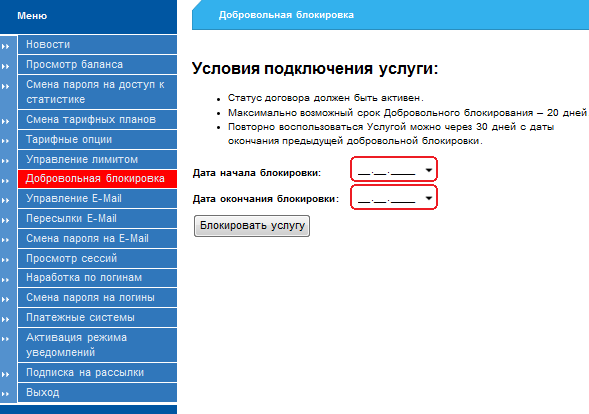
- Для снятия добровольной блокировки необходимо зайти в свой личный кабинет, далее перейти в раздел «Добровольная блокировка» и нажать кнопку «Отменить блокировку».
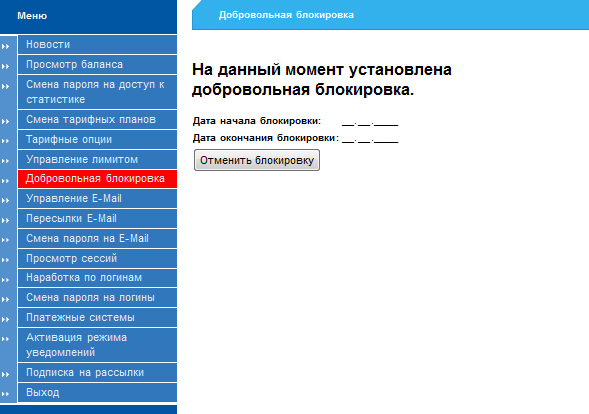
ВАЖНО: После сообщения системы об упешной отмене блокировки необходимо переподключиться к сети Интернет (при наличии беспроводной точки доступа необходимо выключить и включить питание устройства).
ttksever.nethouse.ru
тарифы, настройка подключения напрямую и через роутер
В последнее время на рынке провайдеров, предоставляющих доступ в интернет, лидируют две компании: «Ростелеком» и «Транстелеком» (ТТК). Если о первой осведомлено большинство пользователей глобальной сети, то вторая ещё недостаточно известна, хотя «Транстелеком» — крупный провайдер, у него около двух миллионов абонентов. Компания предоставляет интернет по высокоскоростным каналам через Ethernet-соединение или через ADSL-сеть по обычным телефонным линиям. Перед тем как подключить интернет, пользователи сравнивают возможности провайдеров, просматривая сайты с отзывами и рекомендациями. Не последнюю роль в их выборе играют тарифные планы, скорость получения информации и дополнительные пакеты услуг. Но чтобы выбрать в качестве провайдера именно ТТК, необходимо чётко представлять себе процесс взаимодействия пользователей с компанией.
Как проверить возможность подключения интернета от ТТК по адресу
Перед тем как подавать заявку на подключение интернета от «Транстелекома», необходимо узнать, проведены ли сети компании к вашему дому или офису. Сделать это достаточно просто. Существует несколько способов проверки возможности подключения:
- в одном из ближайших офисов компании «Транстелеком»;
- по телефону «горячей линии» 8 (800) —700–36–97;
- по телефону службы технической поддержки 8 (800) -775–07–75;

Позвоните по любому из этих телефонов и уточните возможность подключения
- на официальном сайте «Транстелекома»;

Введите свой адрес и щёлкните по кнопке «Проверить адрес»
- по телефону или на сайте дистрибьютора или регионального предприятия компании ТТК в вашем регионе.

Подайте заявку на подключение интернета на сайте регионального предприятия ТТК
Перед тем как подавать заявку, обязательно уточните канал, по которому подключается интернет. Если это оптоволоконная линия, то смело подключайтесь. Если же это ADSL-сеть со скоростью 3–5 мбит/с, то подключать её можно только при отсутствии возможности подключиться к высокоскоростной сети другой компании, поскольку через ADSL контент, в частности музыка и видео, будет скачиваться медленно.
Описание способов подключения и выбор из них подходящего
Существует несколько способов подключения к интернету от «Транстелекома»:
- Прямое подключение. В этом случае кабель провайдера напрямую соединяется с компьютером пользователя без использования дополнительного сетевого оборудования. Коннектор кабеля RJ-45 просто вставляется в сетевой разъём на компьютере или ноутбуке.
- Подключение через Wi-Fi маршрутизатор (роутер). Кабель провайдера вставляется в соответствующий разъём маршрутизатора. Соединение с компьютером и другими устройствами осуществляется через беспроводное подключение или при помощи кабеля с коннекторами RJ-45.
- Подключение через роутер без Wi-Fi соединения. При таком подключении используется только соединение через кабели.
- Подключение через телефонные линии с помощью ADSL-модема. Оно уже выходит из употребления из-за низкой скорости.
Основными способами являются прямое подключение и подключение через маршрутизатор Wi-Fi.
Подключение для дома
Подключение интернета от компании «Транстелеком» производится при помощи стандартного кабеля и не требует установки дополнительных сетевых устройств. При таком подключении коннектор (разъём) кабеля вставляется прямо в сетевой разъём Ethernet на компьютере. Как правило, он находится на сетевой карте или встроен в интегрированную материнскую плату.
Нужно учитывать, что прямое соединение без дополнительного сетевого оборудования возможно только при использовании оптоволоконных линий связи.
Однако наиболее распространён способ подключения через маршрутизатор Wi-Fi (роутер). Он позволяет подключать к интернету большое количество устройств (смартфонов, планшетов, ноутбуков, телевизоров) через локальную беспроводную сеть. Недостатком его является падение мощности сигнала при прохождении через препятствия, например, через стены комнат.

Подключите сетевой кабель провайдера к к входу WAN роутера, а стационарный компьютер — к выходу LAN
Для подключения через телефонную сеть потребуется ADSL-модем и сплиттер — устройство для разделения телефонного сигнала и высокочастотного модемного сигнала. Сплиттер устанавливается в сеть перед модемом, и к его входному разъёму подключается коннектор телефонной линии. К выходным разъёмам сплиттера подключаются коннекторы кабелей, идущих к телефону и модему, а модем уже соединяется с сетевым разъёмом компьютера. LAN-кабели входят в состав комплектации модема при продаже.

Подключите разъём телефонной линии к входу Line сплиттера, а разъём ADSL-модема — к выходу Modem
Услуга подключения домашнего интернета от компании «Транстелеком» предусматривает следующие возможности:
- подключение через оптоволоконное соединение или через ADSL-модем;
- широкий выбор тарифных планов;
- аренду роутера;
- рассрочку платежа за установленный маршрутизатор;
- круглосуточное техническое и информационное консультирование абонентов;
- функцию родительского контроля;
- ночное ускорение;
- скорость получения информации до 100 Мбит/с.
Подключение интернета для офисов
Для офиса наиболее предпочтительным является подключение по оптоволоконному кабелю с установкой маршрутизатора. Применение беспроводного соединения внутри офиса зависит от статуса учреждения. В организациях, связанных с денежными потоками (например, в банках) или передающих закрытую информацию предпочтительнее использовать проводные коммутаторы, чтобы не допустить нежелательных утечек.

Подключите к входному разъёму роутера кабель от сети провайдера, а к выходным разъёмам — пользовательские компьютеры и ноутбуки
При подключении в офисах компания «Транстелеком» предлагает:
- высокоскоростное подключение к основным сетям по индивидуальным выделенным каналам;
- высокий уровень информационной безопасности;
- возможность предоставления индивидуальных IP-адресов;
- корпоративную маршрутизацию трафика;
- гарантированное высокое качество всех услуг;
- различные тарифные планы.
Выбор тарифного плана
Тарифные планы зависят от конкретного региона подключения. Цены в них также зависят от возможностей подключения к сетям и могут различаться в разных районах. Выбрать тарифный план можно на официальном сайте компании ТТК или в офисе её регионального представителя при подаче заявки на подключение. Основные тарифные планы на сегодняшний день предусматривают скорость получения информации до 70 мбит/с. При выборе тарифного плана необходимо учитывать технические возможности сети подключения. При подаче заявки сотрудники компании дадут клиенту по этому вопросу необходимые пояснения.

Выберите подходящий тарифный план
Тарифы для ADSL-сети на сайте компании «Транстелеком» выделены в отдельную группу.

Подключите выбранный тариф
Способы подачи заявки и оплата
Подключиться к интернету от ТТК можно следующими способами:
- подать заявку на подключение в офисе регионального предприятия ТТК;
- позвонить по телефону 8 (800) — 700–36–97 или по телефону регионального представителя;

Позвоните по телефону и подайте заявку на подключение к интернету
- подать заявку непосредственно на сайте «Транстелекома».

Заполните поля и отправьте заявку
Оплату за использование интернет-соединения можно осуществить различными способами:
- при помощи пластиковой карты Visa, Master Card, Maestro через платёжный шлюз «Сбербанка России»;

Введите номер лицевого счёта, сумму и далее следуйте инструкциям на экране
- через «Сбербанк Онлайн»;

Войдите на сайт и проведите оплату
- через интернет-банк ряда российских банков, указанных на сайте ТТК, например «ВТБ 24», «Газпромбанк», «Альфа Банк», «Росбанк», «Райффайзенбанк» и других;

Подключитесь к интернет-банку и проведите оплату
- с мобильного телефона через платёжную систему Payfon24;

Заполните необходимые поля и оплатите счёт
- через сайт своего мобильного оператора;

Введите данные в пустые поля и проведите оплату
- через платёжные системы, указанные на сайте, включая терминалы.

Оплатите счёт, используя сайт платёжной системы или терминал
Видео: оплата интернета при помощи платёжных систем
Способ оплаты каждый пользователь выбирает индивидуально.
Как подключить и настроить интернет-соединение на компьютере
Настройка интернет-соединения зависит от версии Windows, которая установлена на компьютере. В настоящее время большинство компьютеров работает под управлением Windows 10 или Windows 7. Для прямого соединения через кабель провайдера и для соединения через маршрутизатор потребуются разные настройки.
Настройка прямого интернет-соединения от ТТК на компьютере
Подключение к интернету от «Транстелекома» можно провести без дополнительного сетевого оборудования с помощью стандартного LAN-кабеля с коннектором RJ-45. Для подключения к компьютеру используется Ethernet-разъём, который находится на интегрированной материнской плате или на сетевой карте. После подключения коннектора к разъёму необходимо выполнить настройку параметров сетевого соединения. Для этого сделать следующее:
- Открыть «Панель управления», дважды щёлкнув по пиктограмме на «Рабочем столе» или выбрав её в меню кнопки «Пуск».

Дважды щёлкните по пиктограмме «Панель управления»
- В окне «Все элементы панели управления» щёлкнуть по пиктограмме «Центр управления сетями и общим доступом».

Выберите пункт «Центр управления сетями и общим доступом»
- В окне центра управления сетями щёлкнуть по пиктограмме «Создание и настройка нового подключения или сети».

Щёлкните по вкладке «Создание и настройка нового подключения или сети»
- В раскрывшемся окне выбрать пункт «Подключение к интернету», а затем щёлкнуть по клавише «Далее».

Выберите строку «Подключение к интернету» для настройки параметров подключения
- В панели «Подключение к интернету» щёлкнуть по протоколу соединения «Высокоскоростное (с PPPoE)».

Щёлкните по пункту «Высокоскоростное (с PPPoE)»
- В полях панели настроек указать:
- имя пользователя из договора с ТТК;
- пароль из договора с ТТК;
- имя подключения, которое вы придумали.
- Установить флажок у строки «Разрешить использовать это подключение другим пользователям».
- Щёлкнуть по клавише «Подключить» и ожидать установления интернет-соединения с сервером компании «ТТК».

Введите данные и щёлкните по клавише «Подключить»
Прямое подключение к интернету можно создать только при использовании провайдером оптоволоконной линии для создания сети.
Видео: как настроить проводной интернет на компьютере
Настройка маршрутизатора D-Link DIR-300
Перед началом настройки маршрутизатора следует подключить кабельные соединения в правильном порядке:
- к порту, который обозначен как Internet, подключить кабель, подведённый в помещение специалистами ТТК;
- к одному из четырёх LAN-портов подключить кабель, ведущий к сетевому разъёму компьютера;
- к разъёму питания подсоединить сетевой адаптер.

Выполните необходимые подключения к портам роутера
Настройка проводного соединения
Перед настройкой маршрутизатора необходимо удалить действующее подключение, если до этого использовалось какое-либо другое интернет-соединение. Маршрутизатор автоматически устанавливает соединение с сервером ТТК и одновременно служит коммутатором для раздачи интернета на устройства.
Далее нужно:
- Провести сброс настроек роутера к заводским значениям, нажав на кнопку Reset.
- Открыть на компьютере браузер, выбранный по умолчанию.
- Ввести в адресную строку IP-адрес 192.168.0.1.
- Для авторизации на сайте ввести слово admin в поля логина и пароля.
- В главном меню настройки внизу страницы щёлкнуть по строке «Расширенная настройка».
- На вкладке «Сеть» щёлкнуть по пункту WAN.

Щёлкните по строке «Расширенная настройка» и по пункту WAN на вкладке «Сеть»
- В раскрывшейся панели, содержащей список подключений, щёлкнуть клавишу «Добавить».

В панели подключений щёлкните по клавише «Добавить»
- Ввести тип соединения PPPoE.
- Ввести значение MTU, равное 1472 или 1480.
- Ввести имя пользователя и пароль, выданный специалистами ТТК.
- Щёлкнуть по клавише «Применить».

Введите тип соединения, имя пользователя и пароль
- Во вновь появившейся панели подключений нажать на кнопку «Сохранить».
- Проверить созданное подключение в «Сетевых подключениях». Оно должно иметь статус «Соединено».
В результате выполнения всех этих действий роутер должен соединиться с интернет-сетью ТТК.
Настройка подключения по Wi-Fi
- На главной странице меню настроек роутера во вкладке Wi-Fi щёлкнуть по пункту «Основные настройки».

Щёлкните по пункту «Основные настройки» во вкладке Wi-Fi
- Ввести для идентификации SSID или имя сети, которое вы придумали.
- Щёлкнуть по клавише «Сохранить».
- На вкладке Wi-Fi щёлкнуть по пункту «Настройки безопасности».
- В раскрывшейся панели ввести параметры:
- сетевая аутентификация — WPA2-PSK;
- ключ шифрования PSK — придуманный вами пароль длиной не менее восьми символов без русских букв.

Введите тип сетевой аутентификации и пароль
- Применить и сохранить изменения. Настройка Wi-Fi-подключения завершена.
Видео: настройка маршрутизатора D-Link DIR-300
Возможные неполадки и способы их устранения
Во время работы в интернете могут возникать различные ошибки, вызванные как неверными настройками компьютера и других устройств, так и сбоями в магистральной сети. По номеру ошибки можно определить причину её появления и попробовать устранить проблему.
Большинство ошибок вызывается неверно настроенным подключением на компьютере пользователя. Чаще всего встречаются следующие:
- ошибка 651;
- ошибка 619;
- ошибка 734;
- ошибка 735.
В Windows 10 подобные ошибки, как правило, на экран монитора не выводятся. Просто пропадает соединение и значок сетевого подключения на «Панели задач» перечёркивается красным крестиком, а у Wi-Fi-значка появляется жёлтый логотип отсутствия подключения.
Устранение ошибки 651
Ошибка 651 возникает, если компьютер пользователя не может установить связь с сервером провайдера. Причинами этого могут быть:
- обрыв или перегиб кабеля в помещении пользователя;
- сбои в работе оборудования у провайдера;
- некорректно выполненная настройка параметров сети на компьютере пользователя;
- ошибка в работе антивирусной программы или брандмауэра;
- обрыв на магистральной линии.

Начните поэтапную проверку оборудования
При появлении такой ошибки необходимо:
- Перезагрузить компьютер.
- Отключить антивирусную программу и брандмауэр.
- Сбросить настройки сети, удалить действующее соединение и создать новое.
- Проверить целостность кабеля от маршрутизатора до компьютера при помощи мультиметра или заменить кабель.
- Отключить и снова включить питание роутера.
- Провести полную перезагрузку роутера, нажав на кнопку Reset.
- Если вышеуказанные действия не помогли, то обратиться в службу технической поддержки.
Видео: исправление ошибки 651
В службу технической поддержки лучше позвонить перед выполнением вышеуказанных действий и уточнить, нет ли проблем со стороны провайдера.
Устранение ошибки 619
При подключении по оптоволоконной сети ошибка 619 может возникнуть либо в случае отрицательного баланса на счету пользователя, либо при вводе неверного логина или пароля. Крайне редко эта ошибка появляется, если логин уже авторизован на сервере, то есть не закрыта предыдущая сессия пользователя при работе в интернете.

Выполните поэтапное устранение ошибки
Для устранения ошибки необходимо:
- Ввести правильный логин и пароль.
- Пополнить свой счёт до достижения положительного баланса.
- Подождать пять-десять минут и попробовать подключиться снова.
Устранение ошибки 734
Ошибка 734 означает, что подключение по протоколу PPPoE для высокоскоростного соединения было прервано.
Для устранения ошибки необходимо удалить действующее подключение и создать новое. Для этого:
- Открыть «Панель управления».
- В «Панели управления» щёлкнуть по пиктограмме «Центр управления сетями и общим доступом».

В окне щёлкните по пиктограмме «Центр управления сетями и общим доступом»
- В левой части раскрывшегося окна щёлкнуть по строке «Изменение параметров адаптера».

Щёлкните по строке «Изменение параметров адаптера»
- В окне «Сетевые подключения» щёлкнуть правой клавишей мыши по проблемному соединению.
- В выпадающем меню щёлкнуть по строке «Свойства».

В выпадающем меню щёлкните по строке «Свойства»
- В панели «Свойства» выбрать вкладку «Параметры» и щёлкнуть по кнопке «Параметры РРР…».

Щёлкните по кнопке «Парамеиры РРР…»
- В панели «Параметры РРР…» оставить «галочку» только у строки «Включить расширения LCP».

Поставьте «галочку» у строки «Включить расширения LCP»
- Щёлкнуть по клавише OK.
- В панели «Свойства» перейти на вкладку «Безопасность» и в блоке «Шифрование данных» выставить значение «необязательное (подключиться даже без шифрования)».

Выставьте способ шифрования «необязательное»
- Щёлкнуть клавишу OK.
Устранение ошибки 735
Ошибка 735 означает, что для подключения к сети использован некорректный IP-адрес.

Проверьте способ получения сетевого адреса
Для устранения ошибки 735 необходимо:
- Удалить подключение и создать новое.
- Задать в панели «Сетевые подключения» режим автоматического получения сетевого адреса по протоколу TCP/IP.
Существует ещё множество ошибок подключения к интернету, но случаются они крайне редко и, как правило, устраняются техническими специалистами провайдера.
Отзывы о провайдере ТТК
Отзывы о провайдере «ТТК» попадаются самые разные, от очень хороших до весьма плохих. Всё зависит от конкретного региона и способа подключения.
К положительным качествам провайдера обычно относят стабильность интернет-соединения и большой пакет дополнительных услуг. Кроме того, ТТК предоставляет сопутствующий сервис в виде цифрового телевидения, что также является плюсом.
Как недостатки отмечаются недостаточно высокая скорость передачи данных, особенно в ADSL-сетях, относительно высокая цена и перебои в работе оборудования. Нередко вызывает вопросы уровень подготовки технических специалистов.
Видео: отзывы о провайдере «Транстелеком»
Если сравнивать подключение к интернету от компании ТТК с другими провайдерами, то можно проследить, что условия и тарифные планы уступают по привлекательности «Ростелекому», но превосходят условия, предлагаемые рядом региональных провайдеров. Понятно, что у «Ростелекома» имеются более широкие возможности по использованию разветвлённой сети подключения, но они доступны всё же не во всех населённых пунктах. В таких ситуациях ТТК окажется в более выигрышном положении, протянув до нужного места новые оптоволоконные линии. Пользователю перед подключением к провайдеру ТТК необходимо оценить качество предлагаемой услуги и только потом подавать заявку.
 Пишу статьи на темы по информационным технологиям. Работаю в сфере ремонта компьютеров и компьютерных программ более 20 лет. Проводил информационное обеспечение банковских программ и другого, повсеместно используемого, программного обеспечения. Оцените статью: Поделитесь с друзьями!
Пишу статьи на темы по информационным технологиям. Работаю в сфере ремонта компьютеров и компьютерных программ более 20 лет. Проводил информационное обеспечение банковских программ и другого, повсеместно используемого, программного обеспечения. Оцените статью: Поделитесь с друзьями! itmaster.guru
через личный кабинет или службу поддержки и как работает услуга "Добровольная блокировка"
myttk-kabinet.ru
ТТК интернет - подключение и настройка домашнего интернета
 В 21 веке трудно жить без доступа к интернет — ресурсам. Некоторым всемирная паутина необходима для работы, другим для учебы, третьи используют ее для отдыха и общения. В любом случае работать интернет должен на высочайшем уровне. Сегодня на рынке продаж очень много компаний предлагающих услуги провайдера. Если вы хотите получить качественную услугу, рекомендуем обращаться в проверенные компании. Именно таким продавцом является ТрансТелеКом.
В 21 веке трудно жить без доступа к интернет — ресурсам. Некоторым всемирная паутина необходима для работы, другим для учебы, третьи используют ее для отдыха и общения. В любом случае работать интернет должен на высочайшем уровне. Сегодня на рынке продаж очень много компаний предлагающих услуги провайдера. Если вы хотите получить качественную услугу, рекомендуем обращаться в проверенные компании. Именно таким продавцом является ТрансТелеКом.
Как подключить домашний интернет от ТТК
 Стать пользователем интернета от компании ТрансТелеКом можно двумя способами:
Стать пользователем интернета от компании ТрансТелеКом можно двумя способами:
- связаться со специалистом контактного центра по номеру телефона 8 (800) 700-36-97 и оставить заявку;
- зайти на официальный сайт компании ТТК и заполнить заявку, в которой необходимо указать Ф.И.О. и номер мобильного телефона. Затем нажмите на кнопку «Подключиться». Заявка автоматически отправится в компанию и ее представители свяжутся с Вами в ближайшее время.
В обоих случаях, сотрудники компании сделают свою работу быстро и качественно. От Вас потребуется лишь устройство, с которого Вы будете выходить в сеть.В настоящий момент домашний интернет ТТК можно подключить в 104 городах Российской Федерации. Входит ли Ваш город в этот список можно увидеть на официальном сайте компании. Так же на интернет сервисе можно проверить подключен ли Ваш дом к ttk. Для этого заполните поля «улица» и «дом», затем нажмите кнопку проверить.Помимо проводного домашнего интернета, можно подключить и беспроводной. Для этого понадобится роутер и адаптер. В ноутбуках, смартфонах и других подобных устройствах адаптеры уже входят в комплектацию. Для стационарного компьютера нужно купить адаптер. Сделать это можно в офисе компании ТрансТелеКом.ТТК предоставляет несколько видов Wi-Fi роутеров с разными характеристиками и ценовой политикой. Весь ассортимент можно посмотреть на официальном сайте провайдера.
Тарифы ТТК на интернет
Компания не стала разрабатывать большое количество разных тарифов для выхода в сеть. Абонентам предлагают три разные услуги, отличие которых заключается в стоимости и условиях предоставления. ТрансТекеКом предлагает свои абонентам три выгодных тарифных плана, которые подключаются посредством использования оптоволокна. Один из них акционный, а два действуют постоянно. Их отличие заключается в скорости и цене. Если Вы уже подключены, то узнать актуальные тарифы Вы сможете в личном кабинете на официальном сайте компании ТТК.
ТТК 50
Преимущества заключаются в минимальной цене подключения — один рубль. Абонентская плата составляет ежемесячно 450 рублей. Можно приобрести Wi-Fi роутер. Цена устройства составит 1200 рублей, его можно выкупить сразу или оформить в рассрочку. Во втором случае абонентская плата составит 500 рублей, т.е. на 50 рублей больше. Рассрочка предоставляется сроком на два года.
Данный тариф подойдет пользователям как для решения рабочих вопросов посредством использования сети, так и для развлечения. В случае отсутствия необходимости в беспроводной сети не нужно будет платить аренду, и настраивать роутер. Предоставляемый скоростной режим в 50 Мбит/секунду будет достаточным.
ТТК 100
Если Вам необходима максимально высокая скорость интернета, то подойдет тариф «ТТК 100». Цена за подключение аналогична предыдущему тарифу и составляет 1 рубль. А абонентская плата немного выше — 550 рублей. Преимуществом по сравнению с тарифом «ТТК за 50» является высокая скорость передачи данных, как входящих, так и исходящих — 100 Мбит/сек. Из-за использования технологии передачи данных протокола PLC, соединения работают надежно.Данный тариф является популярным среди пользователей. Немаловажным фактом является предоставление условия на постоянной основе. Если Вам необходим высокоскоростной интернет и Вы готовы к небольшим дополнительным расходам, то данный тариф то, что нужно.
НовоГОДный
На данный тариф действует акция. Он является чем то средним между описанными выше тарифами. Ежемесячная абонентская плата составит 400 рублей. Стоимость подключения составляет 1 рубль. Преимуществом является включение рассрочки в абонентскую плату. Скорость ровна 70 Мбит/сек. При передаче данных используется технология PLC.«НовоГодный» тариф подойдет абонентам, для которых необходимо беспроводной домашний интернет, а подходящего оборудования в наличии нет. Данный тарифный план является самым популярным среди пользователей ТТК.ТТК занимает лидирующую позицию среди компаний, занимающихся подключением абонентов к сети. Обосновать это можно гарантией высокого качества и доступными ценами.Несмотря на выбранный тарифный план, компания обеспечит Вас бесперебойным интернетом и хорошей скоростью, вне зависимости от региона подключения.
Для каждого региона существует собственный набор тарифных планом, о которых Вы можете подробнее узнать на официальном сайте!
Настройки сети
Если не удается осуществить подключение к интернету, возможно у Вас не настроена система автоматической выдачи данных. Обычно это происходит по умолчанию, но случаются сбои. Для принятия настроек автоматически необходимо выполнить ряд команд. Все действия, которые нужно сделать, для подключения к интернету систем Windows XP,7,8,10 Вы можете посмотреть на официальном сайте в разделе поддержка. Зайдите в подраздел «Часто задаваемые вопросы» и вбейте запрос в поисковую строку. Если устранить проблему не удалось, обратитесь в тех. поддержку по бесплатному номеру 8-800-775-0-775 Выбирая, в качестве провайдера, компанию ТТК Вы можете получить ряд преимуществ:
Выбирая, в качестве провайдера, компанию ТТК Вы можете получить ряд преимуществ:
- маршрутизация по всем уголкам интернета;
- возможность подключения в разных регионах и областях РФ;
- выгодные тарифы; Высокое качество и гарантия на предоставляемые услуги;
- выгодная ценовая политика; Увеличение ночной скорости до 100 Мбит/сек. вне зависимости от выбранного Вами тарифа;
- детский сервис «Интернешки»; Сообщения о балансе по смс и на электронную почту;
- поддержка 27/7; Возможность обмениваться файлами с помощью системы Пульс.
Компания ТрансТелеКом» подключает абонентов удаленных на расстояние до 25 км от ЖД. Только за 2016 год клиентская база по услугам подключения к интернету составила 1,51 миллиона человек.
rulprovider.ru





